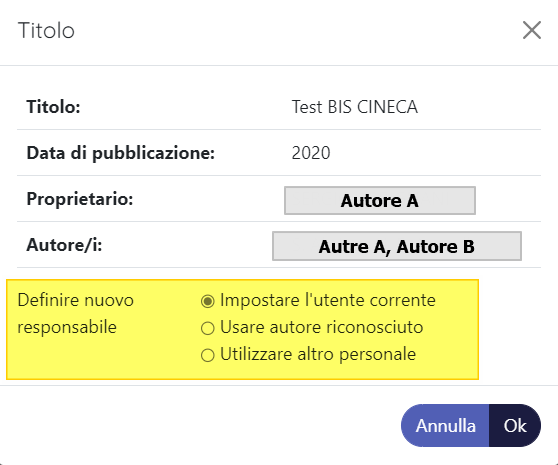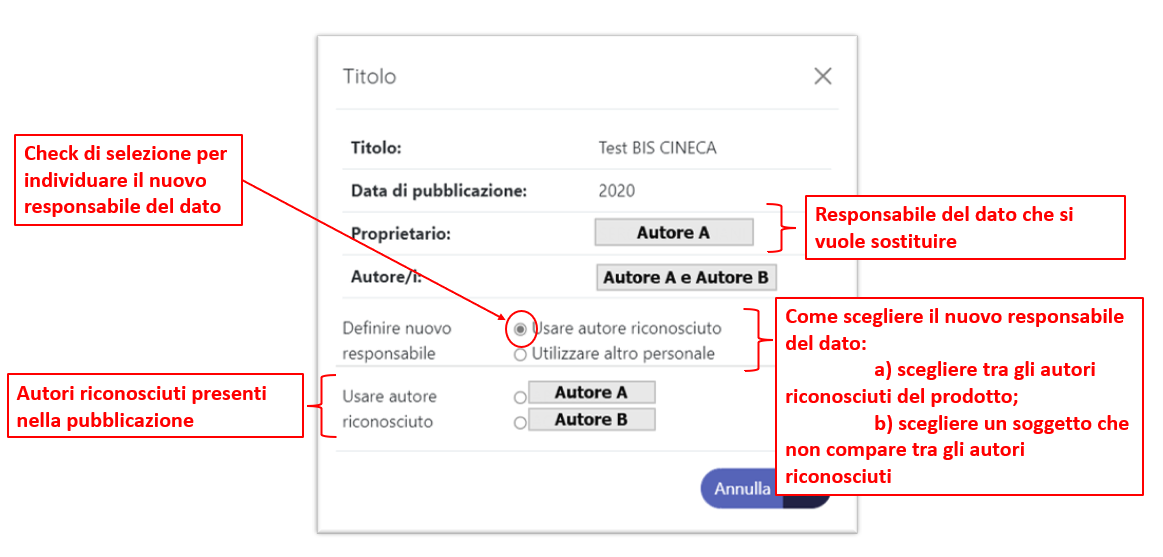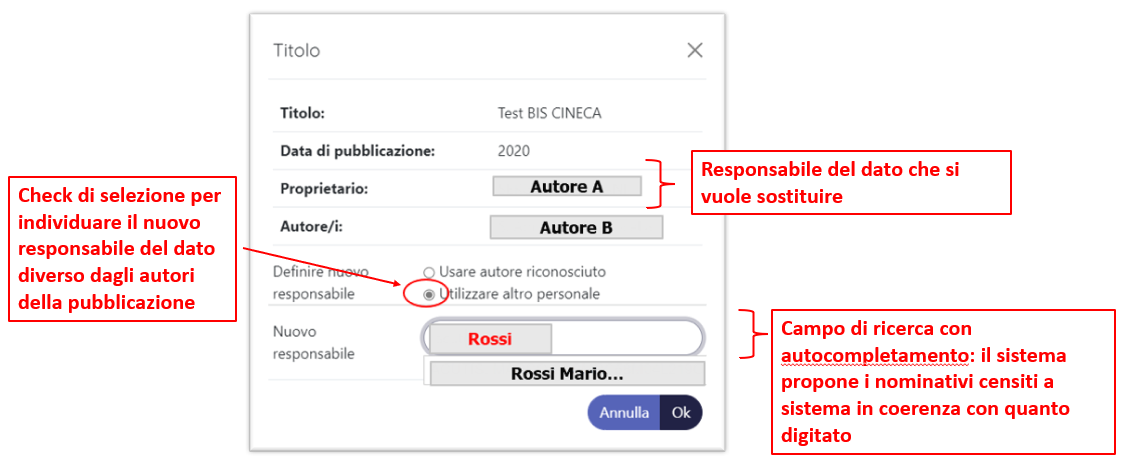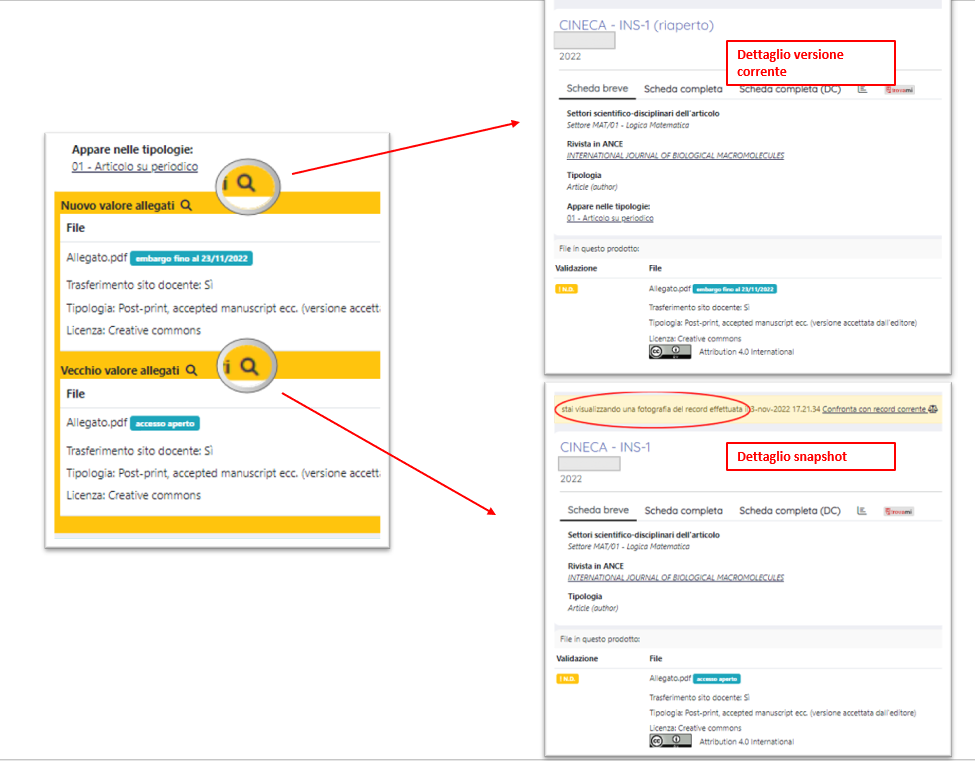...
Nel prospetto indicato sotto una mappa delle azioni con l'indicazione del ruolo, stato della pubblicazione e visione operativa: i dati esposti nel prospetto vanno letti in senso orizzontale e la 'X' indica la presenza dell'azione. (es. l'azione 'Cambia responsabile del dato' è a disposizione del coautore in tutti gli stati e in visione personale).
Tabella riepilogativa azioni/ruolo | ||||||||
|---|---|---|---|---|---|---|---|---|
Azioni | Ruolo utente | Stato pubblicazione | Visioni | |||||
| Bozza (riaperto/respinto) | In validazione | Validato | Definitivo | Visione personale | Visione completa | Visione dipartimentale | ||
| Cambia responsabile scheda | Responsabile del dato | X | X | X | X | X | ||
| Coautori | X | X | X | X | X | |||
| Amministratore dell'archivio | X | X | X | X | X | |||
| Superutente di Dipartimento | / | X | X | X | X | |||
| Validatore | / | X | / | / | X | |||
| Utente standard | / | X | X | X | X | |||
Contatta il responsabile scheda | Responsabile del dato | / | / | / | / | |||
| Coautori | X | X | X | X | X | |||
| Amministratore dell'archivio | X | X | X | X | X | |||
| Superutente di Dipartimento | X | X | X | X | X | |||
| Validatore | / | X | X | / | X | |||
| Utente standard | / | X | X | X | X | |||
| Riapri | Responsabile del dato | / | X | X | X | X | ||
| Coautori | / | X | X | X | ||||
| Amministratore dell'archivio | / | X | X | X | X | |||
| Superutente di Dipartimento | / | X | X | X | X | |||
| Validatore | / | X | / | / | X | |||
| Utente standard | / | / | / | / | ||||
| Pagina pubblica / Pagina backoffice | Responsabile del dato | / | X | X | X | X | ||
| Coautori | / | X | X | X | X | |||
| Amministratore dell'archivio | / | X | X | X | X | |||
| Superutente di Dipartimento | / | X | X | X | X | |||
| Validatore | / | X | / | / | X | |||
| Utente standard | / | X | X | X | ||||
| Rendi privato | Responsabile del dato | / | / | / | / | |||
| Coautori | / | / | / | / | ||||
| Amministratore dell'archivio | / | / | X | X | X | |||
| Superutente di Dipartimento | / | / | X | / | X | |||
| Validatore | / | / | / | / | ||||
| Utente standard | / | / | / | / | ||||
| Rimuovi | Responsabile del dato | X | / | / | / | X | ||
| Coautori | / | / | / | / | ||||
| Amministratore dell'archivio | X | X | X | X | X | |||
| Superutente di Dipartimento | X | X | X | X | X | |||
| Validatore | / | X | / | / | X | |||
| Utente standard | / | / | / | / | ||||
| Modifica | Responsabile del dato | X | / | / | / | X | ||
| Coautori | / | / | / | / | ||||
| Amministratore dell'archivio | X | X | X | X | X | |||
| Superutente di Dipartimento | X | X | X | / | X | |||
| Validatore | / | X | / | / | X | |||
| Utente standard | / | / | / | |||||
| Continua la modifica | Responsabile del dato | X | / | / | / | X | ||
| Coautori | / | / | / | / | ||||
| Amministratore dell'archivio | X | / | / | / | X | |||
| Superutente di Dipartimento | X | / | / | / | X | |||
| Validatore | / | / | / | / | ||||
| Utente standard | / | / | / | / | ||||
Storico | Responsabile del dato | X | X | X | X | X | ||
| Coautori | X | X | X | X | X | |||
| Amministratore dell'archivio | X | X | X | X | X | |||
| Superutente di Dipartimento | X | X | X | X | X | |||
| Validatore | / | X | / | / | X | |||
| Utente standard | / | X | X | X | ||||
Calcola valori automatici
| Responsabile del dato | / | / | / | / | / | ||
| Coautori | / | / | / | / | / | |||
| Amministratore dell'archivio | ||||||||
| X | X | X | X | X | X | |||
| Superutente di Dipartimento | / | / | / | / | ||||
| Validatore | / | X | / | / | / | X | ||
| Utente standard | / |
ANCE (registrazione)
Rendi pubblico/Rendi privato
Versioni
Disseminazione file
Re-invia Sito docente
Disconosci
Esportazione...
versione master (è Come dire Visualizza versione disseminata)
Continua la modifica
claim del prodotto (riconoscimento, disconoscimento, rifiuto, validazione)
download DDC
validare bitstream
ripristinare un item riaperto
workflow (esegui incarico, rimetti incarico nel pool, solo se incarico assegnato all’utenti
integrare metadati
Calcola valori automatici
MIUR (invio, disabilitazione, abilitazione)
Pulsante "Cambia Responsabile Scheda"
Tale azione permette definire come responsabile della scheda un soggetto differente da quello indicato in precedenza. Al click sul pulsante si apre una maschera come quella riportata di seguito:
All'interno della popup sono presenti diverse informazioni:
...
| / | / | / | / | |||||
Disconosci | Responsabile del dato | /// | X | X | X | X | ||
| Coautori | /// | X | X | X | X | |||
| Amministratore dell'archivio | /// | / | / | / | ||||
| Superutente di Dipartimento | /// | / | / | / | ||||
| Validatore | /// | / | / | / | ||||
| Utente standard | /// | / | / | / | ||||
ANCE (registrazione) | ||||||||
Rendi pubblico/Rendi privato | ||||||||
Versioni | ||||||||
Disseminazione file | ||||||||
Re-invia Sito docente | ||||||||
Riconosci | Responsabile del dato | |||||||
| Coautori | ||||||||
| Amministratore dell'archivio | / | |||||||
| Superutente di Dipartimento | / | |||||||
| Validatore | / | |||||||
| Utente standard | X | |||||||
Esportazione... | ||||||||
versione master (è Come dire Visualizza versione disseminata) | ||||||||
Continua la modifica | ||||||||
claim del prodotto (riconoscimento, disconoscimento, rifiuto, validazione) | ||||||||
download DDC | ||||||||
validare bitstream | ||||||||
ripristinare un item riaperto | ||||||||
workflow (esegui incarico, rimetti incarico nel pool, solo se incarico assegnato all’utenti | ||||||||
integrare metadati | ||||||||
Calcola valori automatici | ||||||||
MIUR (invio, disabilitazione, abilitazione) |
Pulsante "Cambia Responsabile Scheda"
Tale azione permette definire come responsabile della scheda un soggetto differente da quello indicato in precedenza. Al click sul pulsante si apre una maschera come quella riportata di seguito:
All'interno della popup sono presenti diverse informazioni:
- campo 'Titolo della pubblicazione';
- campo 'Data di pubblicazione';
- campo 'Proprietario' (l'attuale responsabile del dato);
- campo 'Autori della pubblicazione';
- Radio button con tre possibili opzioni:
- Impostare l'utente corrente - presente solo se chi esegue l'azione è diverso dall'attuale responsabile del dato. Questa scelta, se confermata, permette di definire se stessi come nuovo responsabile dl dato.
- Usa autore riconosciuto -permette di selezionare il nuovo responsabile del dato tra i nominativi riconosciuti presenti nella pubblicazione. Alla selezione di questa scelta si visualizzano immediatamente sotto i nominativi degli autori riconosciuti associati alla pubblicazione.
- Utilizzare altro personale - alla selezione di questa scelta si visualizza il campo 'Nuovo Responsabile' in cui è possibile cercare un nominativo diverso dagli autori della pubblicazione come nuovo responsabile della scheda.
- campo 'Usare Autore riconosciuto': elenco dei nomi degli autori riconosciuti presenti nella pubblicazione. Ogni nominativo è preceduto dal check di selezione (come da immagine sottostante).
7. campo 'Nuovo Responsabile': la visualizzazione del campo è subordinata alla scelta 'Utilizzare altro personale'.
Confermando l'operazione di cambio responsabile del dato il nuovo nominativo appare nel campo 'Resp. del dato' nel box 'informazioni generali'.
Pulsante "Contatta il Responsabile della scheda"
Attraverso tale azione è possibile contattare il responsabile del dato attraverso l'invio di una mail. Al click sul pulsante si apre il proprio account di posta pronto per l'invio del messaggio di posta elettronico.
Pulsante "Rimuovi"
Attraverso l'azione rimuovi si effettua la cancellazione (non fisica) del prodotto in esame; le pubblicazioni cancellate sono comunque ricercabili dal menu 'Ricerca avanzata', impostando il filtro 'Mostra i prodotti cancellati=SI'.
Gli effetti prodotti dall'azione rimuovi sulla visibilità pubblica dell'item dipendono da due fattori :
- Stato in cui si trova la pubblicazione
- Scelta dell'Ateneo di pubblicare anche prodotti che si trovano 'in validazione'. Richiesta che viene gestita attraverso la configurazione di una variabile ad hoc.
Verranno fornito di seguito due prospetti in cui è evidenziato l'esito dell'azione 'Rimuovi' per ogni stato della pubblicazione a seconda che sia attiva o no la configurazione della variabile che permette la pubblicazione dell'item non ancora validato.
Prospetto esito azione Rimuovi con scelta dell'Ateneo di pubblicare anche
...
7. campo 'Nuovo Responsabile': la visualizzazione del campo è subordinata alla scelta 'Utilizzare altro personale'.
Confermando l'operazione di cambio responsabile del dato il nuovo nominativo appare nel campo 'Resp. del dato' nel box 'informazioni generali'.
Pulsante "Contatta il Responsabile della scheda"
Attraverso tale azione è possibile contattare il responsabile del dato attraverso l'invio di una mail. Al click sul pulsante si apre il proprio account di posta pronto per l'invio del messaggio di posta elettronico.
Pulsante "Rimuovi"
Attraverso l'azione rimuovi si effettua la cancellazione (non fisica) del prodotto in esame; le pubblicazioni cancellate sono comunque ricercabili dal menu 'Ricerca avanzata', impostando il filtro 'Mostra i prodotti cancellati=SI'.
Gli effetti prodotti dall'azione rimuovi sulla visibilità pubblica dell'item dipendono da due fattori :
- Stato in cui si trova la pubblicazione
- Scelta dell'Ateneo di pubblicare anche prodotti che si trovano 'in validazione'. Richiesta che viene gestita attraverso la configurazione di una variabile ad hoc.
Verranno fornito di seguito due prospetti in cui è evidenziato l'esito dell'azione 'Rimuovi' per ogni stato della pubblicazione a seconda che sia attiva o no la configurazione della variabile che permette la pubblicazione dell'item non ancora validato.
Prospetto esito azione Rimuovi con scelta dell'Ateneo di pubblicare anche i prodotti "in validazione"
...
nessuna versione
...
i prodotti "in validazione"
| Stato Pubblicazione cancellata | Versione pubblicata |
|---|---|
| Cancellazione di un prodotto in "Bozza" (si tratta di un prodotto mai concluso) | nessuna versione |
| Cancellazione di un prodotto "In validazione" (per la prima volta) | nessuna versione |
| Cancellazione di una prodotto in stato "Bozza (riaperto)" che prima si trovava in "in validazione" | nessuna versioneVersione 'in validazione' |
| Cancellazione della versione "Bozza (respinto)" di un prodotto precedentemente transitato "in validazione" per la prima volta | nessuna versione |
| Cancellazione di un prodotto "Definitivo" | nessuna versione |
| Cancellazione di un prodotto in stato "Bozza (riaperto)" di un prodotto che si trovava in stato "Definitivo" | Versione 'Definitivo' |
| Cancellazione di un prodotto in stato "in validazione" di un prodotto precedentemente validato | Versione 'Validato' |
| Cancellazione di un prodotto in "Bozza (respinto) che prima si trovava "In validazione" ( per la seconda volta o più) | Versione 'Validato' |
| Cancellazione di un prodotto "Bozza (riaperto) che prima si trovava "In validazione" (per la seconda volta o più) | Versione 'Validato' |
Pulsante "Riapri"
La riapertura di una pubblicazione è possibile per prodotti che si trovano nei seguenti stati: "Definitivo", "in validazione" e "Validato". Al click sul pulsante il sistema crea una "copia" della pubblicazione originale alla quale è possibile apportare modifiche; la pagina visualizzata è quella del dettaglio prodotto descritta in questa sezione del manuale, le azioni accessibili all'utente sono descritte in questa pagina.
Gli effetti prodotti dall'azione riapri sulla visibilità pubblica dell'item dipendono da due fattori :
- Stato in cui si trova la pubblicazione
- Scelta dell'Ateneo di pubblicare anche prodotti che si trovano 'in validazione'. Richiesta che viene gestita attraverso la configurazione di una variabile ad hoc.
Verranno fornito di seguito due prospetti in cui è evidenziato l'esito dell'azione 'Riapri' per ogni stato della pubblicazione a seconda che sia attiva o no la configurazione della variabile che permette la pubblicazione dell'item non ancora validato.
Prospetto esito azione Riapri con scelta dell'Ateneo di pubblicare anche i prodotti "in validazione"
...
Prospetto esito azione Rimuovi con scelta dell'Ateneo di NON pubblicare i prodotti "in validazione"
| Stato Pubblicazione cancellata | Versione pubblicata |
|---|---|
| Cancellazione di un prodotto in "Bozza" (si tratta di un prodotto mai concluso) | nessuna versione |
| Cancellazione di un prodotto "In validazione" (per la prima volta) | nessuna versione |
| Cancellazione di una prodotto in stato "Bozza (riaperto)" che prima si trovava in "in validazione" | nessuna versione |
| Cancellazione della versione "Bozza (respinto)" di un prodotto precedentemente transitato "in validazione" per la prima volta | nessuna versione |
| Cancellazione di un prodotto "Definitivo" | nessuna versione |
| Cancellazione di un prodotto in stato "Bozza (riaperto)" di un prodotto che si trovava in stato "Definitivo" | Versione 'Definitivo' |
| Cancellazione di un prodotto in stato "in validazione" di un prodotto precedentemente validato | Versione 'Validato' |
| Cancellazione di un prodotto in "Bozza (respinto) che prima si trovava "In validazione" ( per la seconda volta o più) | Versione 'Validato' |
| Cancellazione di un prodotto "Bozza (riaperto) che prima si trovava "In validazione" (per la seconda volta o più) | Versione 'Validato' |
Pulsante "Riapri"
La riapertura di una pubblicazione è possibile per prodotti che si trovano nei seguenti stati: "Definitivo", "in validazione" e "Validato". Al click sul pulsante il sistema crea una "copia" della pubblicazione originale alla quale è possibile apportare modifiche; la pagina visualizzata è quella del dettaglio prodotto descritta in questa sezione del manuale, le azioni accessibili all'utente sono descritte in questa pagina.
Gli effetti prodotti dall'azione riapri sulla visibilità pubblica dell'item dipendono da due fattori :
- Stato in cui si trova la pubblicazione
- Scelta dell'Ateneo di pubblicare anche prodotti che si trovano 'in validazione'. Richiesta che viene gestita attraverso la configurazione di una variabile ad hoc.
Verranno fornito di seguito due prospetti in cui è evidenziato l'esito dell'azione 'Riapri' per ogni stato della pubblicazione a seconda che sia attiva o no la configurazione della variabile che permette la pubblicazione dell'item non ancora validato.
Prospetto esito azione Riapri con scelta dell'Ateneo di pubblicare anche i prodotti "in validazione"
| Stato Pubblicazione riaperta | Versione pubblicata |
|---|---|
| Riapertura di un prodotto transitato per la prima volta nello stato "in validazione" | Versione "in validazione" |
| Riapertura di un prodotto già |
Prospetto esito azione Riapri con scelta dell'Ateneo di NON pubblicare i prodotti "in validazione"
| Stato Pubblicazione riaperta | Versione pubblicata |
|---|---|
| Riapertura di un prodotto transitato per la prima volta nello stato "in validazione" | nessuna versione |
| Riapertura di un prodotto già validato | Versione "Validato" |
| Riapertura di un prodotto in stato "Definitivo" | Versione "Definitivo" |
| Riapertura di un prodotto in stato "in validazione" ( pubblicazione che è stata già validata almeno una volta) | Versione "Validato" |
Pulsante "Pagina Pubblica"/"Pagina backoffice"
Prospetto esito azione Riapri con scelta dell'Ateneo di NON pubblicare i prodotti "in validazione"
| Stato Pubblicazione riaperta | Versione pubblicata |
|---|---|
| Riapertura di un prodotto transitato per la prima volta nello stato "in validazione" | nessuna versione |
| Riapertura di un prodotto già validato | Versione "Validato" |
| Riapertura di un prodotto in stato "Definitivo" | Versione "Definitivo" |
| Riapertura di un prodotto in stato "in validazione" ( pubblicazione che è stata già validata almeno una volta) | Versione "Validato" |
Pulsante "Pagina Pubblica"/"Pagina backoffice"
Il Il pulsante è accessibile agli utenti per i prodotti pubblicati. Al click sul pulsante viene aperta la pagina di dettaglio della pubblicazione esposta al pubblico che differisce da quella visualizzata in backoffice poichè alcuni campi non sono visibili e la pulsantiera assente. Per maggiori dettagli sulla pagina di dettaglio prodotto esposta al pubblico si rimanda alla sezione del manuale Pagina pubblica della scheda prodotto (Da fare).
...
Entrambe le sezioni " Nuovo valore allegati" e "Vecchio valore allegati" sono dotate del pulsante che permette di accedere rispettivamente alla pagina di dettaglio della pubblicazione corrente e alla pagina di dettaglio della snapshot, facilitando in questo modo la consultazione dei dati delle due versioni messe a confronto.
...
=================================================================
Nella pagina di dettaglio di una snapshot c'è alternativamente il link per mostrare o il link per nascondere il confronto col record corrente.
Nella pagina di dettaglio di una snapshot, se c'è il confronto attivo, verrà mostrata una tabella con 2 colonne.
- Nella prima colonna sono riportati i metadati della versione corrente.
- Nella seconda colonna ci sono i dati della versione snapshot in esame.
Le righe della tabella saranno colorate di verde se i metadati sono invariati e colorate di giallo se ci sono stati cambiamenti.
Anche gli allegati sono confrontati ed evidenziati con la stessa logica di colori.
Pulsante "Ricalcola valori automatici"
Potrebbe rendersi necessario forzare il ricalcolo dei valori di alcuni campi, in particolare i campi che sono definiti nel file dell'input-form come "default_value" (campi il cui valore viene ricalcolato dal sistema secondo alcune logiche. Per maggiori informazioni si rimanda alla pagina del manuale Gestione Input-form). L'amministratore dell'archivio, che opera in visione completa, cliccando il pulsante "Ricalcola valori automatici" avvia una procedura manuale di aggiornamento dei dati configurati nell'input-form come "default_value". Per visualizzare i campi con i nuovi valori si consiglia di eseguire il refresh della pagina.
Pulsante "Disconosci"
Il pulsante è previsto per le pubblicazioni che si trovano negli stati "in validazione", "validato" e "definitivo" e per gli autori riconosciuti di una pubblicazione e per quelli che hanno fatto richiesta di riconoscimento ma che vorrebbero rimuoverla.
L'azioni "Disconosci" ha come effetti:
- Il nominativo dell'utente che ha effettuato il disconoscimento rimane tra gli autori presenti nella stringa autori, ma non più come autore riconosciuto.
- Ritiro della richiesta di riconoscimento (richiesta avanzata da autori non presenti nella pubblicazione).
Pulsante "Riconosci"
=========================================================================================da qui in poi non considerare==========================
...